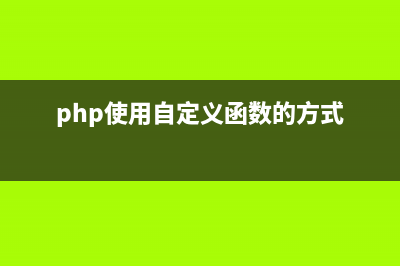位置: 编程技术 - 正文
(1)cocos2d-x-2.2.4搭建windows开发环境
编辑:rootadmin推荐整理分享(1)cocos2d-x-2.2.4搭建windows开发环境,希望有所帮助,仅作参考,欢迎阅读内容。
文章相关热门搜索词:,内容如对您有帮助,希望把文章链接给更多的朋友!
Windows系统(windows7或之后的系统);
cocos2d-x-2.2.4压缩包;
python安装包(推荐使用2.7.3版本);
文本编辑工具(不推荐使用文本文档,使用NotePad&#;&#;或UE等);
Visual Studio 或之后版本
开始环境搭建安装Visual Studio(以下简称VS)安装运行cocos2d-x-2.2.4(以下简称cocos2dx)解压cocos2d-x-2.2.4压缩包到指定磁盘目录(目录路径最好不要使用中文,目录路径中文件夹名称简洁明了就好).解压出的文件如下图所示:
先来运行一下引擎自带的项目,对应VS版本选择sln文件,如下图所示:
可以在VS的“解决方案资源管理器”中看到引擎自带的一些示例项目和库项目,如下图所示:
上图默认选择libBox2D为启动项目,这里我们设置HelloCPP为启动项目。步骤如下:
选中“HelloCPP”à点击鼠标右键à选择“设为启动项目”。如下图所示:
打开“HelloCPP”项目文件夹,结构如图所示:
运行“HelloCPP”项目,如图所示:
点击“本地Windows调试器”按钮,稍等一会就可以看到“HelloCPP”项目的运行界面:

到这里,cocos2d-x-2.2.4安装运行基本完毕。
创建cocos2dx工程项目首先,安装python到指定磁盘目录。安装完成后在计算机的环境变量中配置python环境变量。
新建一个名为PYTHN_HOME(名字可以自己随意取)的系统环境变量,&#;为python的安装磁盘目录。然后将PYTHON_HOME添加到Path中(在Path的&#;中加入;%PYTHON_HOME%;就好)。
安装配置完python后可在命令提示窗口中测试是否安装成功。运行命令提示符窗口,输入python,输出如下图所示:
表示python已经安装成功。
再回到cocos2dx安装目录,进入tools下的project-creator目录。在目录下使用文本编辑工具创建文本文档,内容填写“python create_project.py -project %~n0% -packagedemo.cocos2dx.game -language cpp”,另存为.bat文件或者.cmd文件。如图所示:
.bat文件的名称就是将要创建的项目的名字,所以之后创建项目只需要复制修改.bat文件的名字就好。
双击.bat文件将会在cocos2dx根目录下自动创建一个projects文件夹,在projects就是刚刚创建的项目文件夹。
这就刚刚双击.bat文件创建的项目:
该项目的目录结构如下图:
至此,就可以通过*.bat文件来创建自己的cocos2dx项目了。
对应不同的平台选择不同proj.xx文件夹就好。
Ccos2d-x-2.2.4搭建windows编译运行环境完毕。
cocos2dx关卡选择界面设计 重点内容做游戏时候经常用到关卡选择,写了个关卡选择界面逻辑类,关卡解锁,关卡类型显示,打过的关卡星级评定,一共六大关,每个大关个小关
这是一个打酱油的Blog 递归获取子节点Node*HelloWorld::seekFromRootByName(Node*root,std::stringname){if(!root)returnnullptr;if(root-getName()==name)returnroot;constautoarrayNode=root-getChildren();for(autochild:arrayN
关于cocos3.3移植android后清空UserDefault.xml数据的问题 需要修改源码...cocos2d-x-3.3cocosbase下的CCUserDefault-android.cpp第行#defineXML_FILE_NAMEUserDefault.xml由于我们发现第行处_filePath=/data/data/getPackageNameJNI()/XML_FILE_
标签: (1)cocos2d-x-2.2.4搭建windows开发环境
本文链接地址:https://www.jiuchutong.com/biancheng/368815.html 转载请保留说明!